|
A partir de la comptabilité, ouvrez le menu « ? » et choisissez « Paramètres de connexion (mail) ».
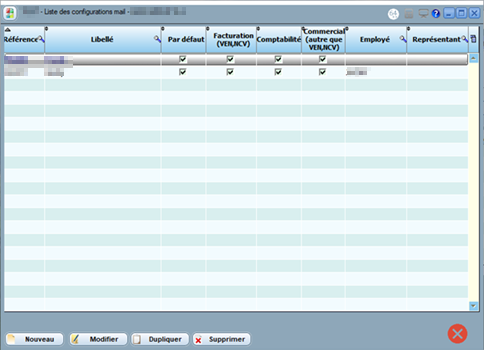
La première fois cliquez « Nouveau ». Par la suite, s'il s'agit de la même configuration mais juste un employé différent, il faudra cliquer « Dupliquer » et puis « Modifier ».
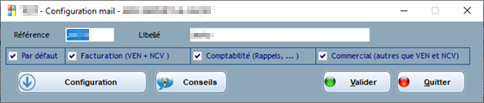
Indiquez une référence et un libellé clair car ce sont les éléments qui seront visibles lors du choix d'un expéditeur lors d'un envoi d'un courriel.
Cochez le(s) case(s) pour indiquer à quoi cette configuration servira.
Cliquez ensuite sur « Configuration » pour dérouler le reste de la fenêtre.
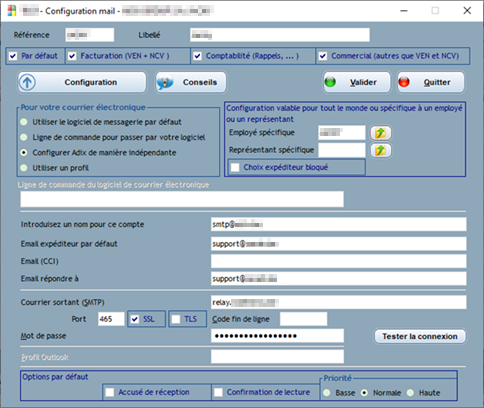
Le bouton « Conseils » vous en donnera quelques uns pour la configuration.
Pour une gestion optimale dans ADIX, il faut choisir l'option « Configurer Adix de manière indépendante ».
Indiquez ensuite si la configuration est valable pour tout le monde ou juste pour un employé. Le fait de bloquer le choix de l'expéditeur ne permettra pas à l'employé d'utiliser une autre configuration que la sienne. Si cette case n'est pas cochée, il pourra toujours choisir une autre configuration que la sienne pour envoyer un courriel.
Introduisez ensuite le nom du compte et l'expéditeur par défaut.
Vous pouvez indiquer une adresse en copie cachée (cci) qui sera utilisée lors des envois.
Vous pouvez également introduire une adresse différente qui sera utilisée par votre correspondant en cas de réponse à votre courriel.
Continuez ensuite la configuration de votre compte. Si vous n'avez pas les renseignements nécessaires faites appel à votre gestionnaire informatique.
Vous pouvez ensuite indiquer si vous voulez un accusé, une confirmation de lecture et la priorité qui seront attribués par défaut lors de vos envois.
Le bouton « Tester la connexion » permet de savoir si votre configuration est correcte ou pas. Cela ne fait que tester, aucun mail n'est envoyé à ce moment.
Lors d'un envoi de mail :
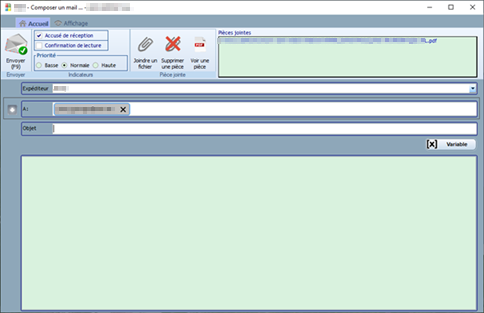
L'expéditeur sélectionné par défaut est celui lié à l'employé. Si celui-ci est bloqué, alors il est grisé et aucun autre choix n'est possible. Sinon, on peut toujours sélectionner un autre expéditeur.
Selon le type de courriel envoyé un objet est automatiquement indiqué ainsi qu'éventuellement un corps de courriel. Tout ceci est modifiable avant l'envoi.
Le bouton « Variable » permet d'insérer des variables qui seront remplacées par leur contenu avant l'envoi.
S'il y a une pièce jointe, le nom du fichier ainsi que son chemin sont indiqués dans la liste au-dessus. Un bouton permet de consulter la pièce jointe sélectionnée, un autre de la supprimer, un autre d'ajouter une pièce jointe.
Le bouton pour voir la pièce jointe est néanmoins absent si on demande l'envoi d'un mail à partir d'une consultation d'un fichier PDF.
NOTES
Cas particuliers : il est possible de créer 2 configurations particulières pour les envois de rappel et de facture. Il faut alors utiliser les références RAPPEL et FACTEID afin d’avoir une configuration d’envoi de ces documents commune à tous les employés en plus d’une configuration particulière par employé pour des envois de documents divers.
06-02-24 - mailconfig
